كيفية استعادة الوصول إلى القرص الصلب وإصلاح خطأ عدم القدرة على فتح القرص الصلب

في هذه المقالة، سنرشدك إلى كيفية استعادة الوصول إلى القرص الصلب عند تعطله. هيا نتابع!
على الرغم من أن Windows 10 يأتي مع أفضل تكوين لجهاز الكمبيوتر الخاص بك ويكتشف تلقائيًا إعدادات العرض المناسبة ، فأنت تريد التأكد من أن لون شاشة العرض لديك تمت معايرته بشكل صحيح. أفضل جزء هو أن Windows 10 يسمح لك بالفعل بمعايرة لون الشاشة باستخدام معالج خاص. تعمل أداة معالج معايرة ألوان الشاشة هذه على تحسين ألوان الصور ومقاطع الفيديو وما إلى ذلك على شاشتك ، وتضمن ظهور الألوان بدقة على شاشتك.
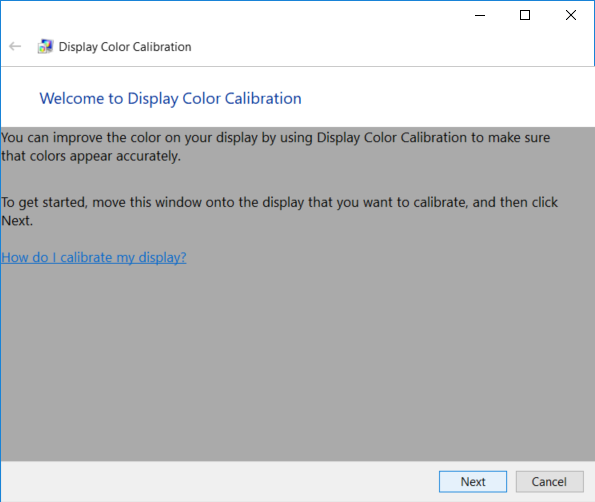
من الواضح أن معالج معايرة ألوان الشاشة قد تعمق في إعدادات Windows 10 ولكن لم تقلق لأننا سنغطي كل شيء في هذا البرنامج التعليمي. لذلك دون إضاعة أي وقت ، دعنا نرى كيفية معايرة لون شاشة العرض في نظام التشغيل Windows 10 بمساعدة البرنامج التعليمي المدرج أدناه.
تأكد من إنشاء نقطة استعادة في حالة حدوث خطأ ما.
1. إما يمكنك فتح معالج معايرة ألوان الشاشة مباشرة باستخدام اختصار التشغيل أو عبر إعدادات Windows 10. اضغط على مفتاح Windows + R ثم اكتب dccw واضغط على Enter لفتح معالج معايرة ألوان العرض.
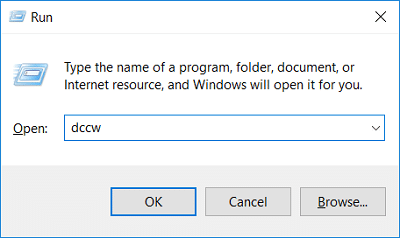
2. اضغط على مفتاح Windows + I لفتح الإعدادات ثم انقر فوق النظام.

3. من القائمة اليمنى ، حدد عرض في الجزء الأيمن من النافذة وانقر على رابط " إعدادات العرض المتقدمة " في الأسفل.

4. ضمن نافذة خصائص الشاشة ، قم بالتبديل إلى علامة التبويب إدارة الألوان ، انقر فوق " إدارة الألوان ".
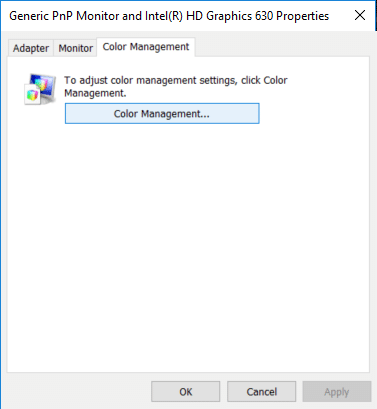
5. الآن قم بالتبديل إلى علامة التبويب خيارات متقدمة ثم انقر فوق " معايرة العرض " تحت عرض المعايرة.
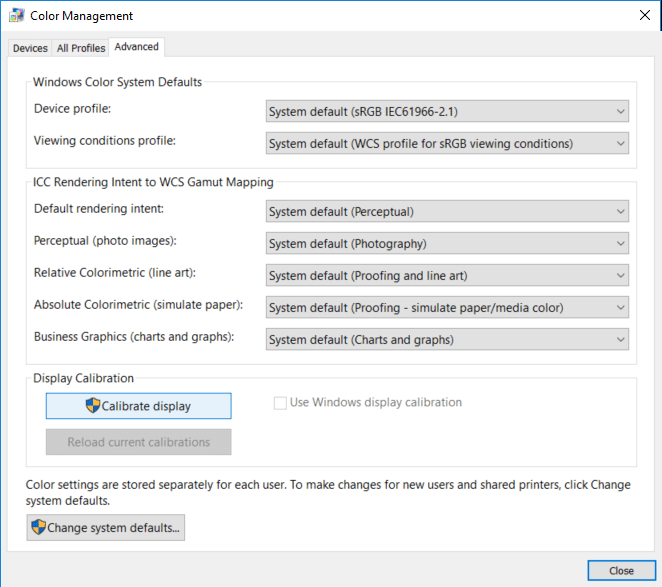
6. سيؤدي هذا إلى فتح معالج معايرة ألوان الشاشة ، انقر فوق التالي لبدء العملية.
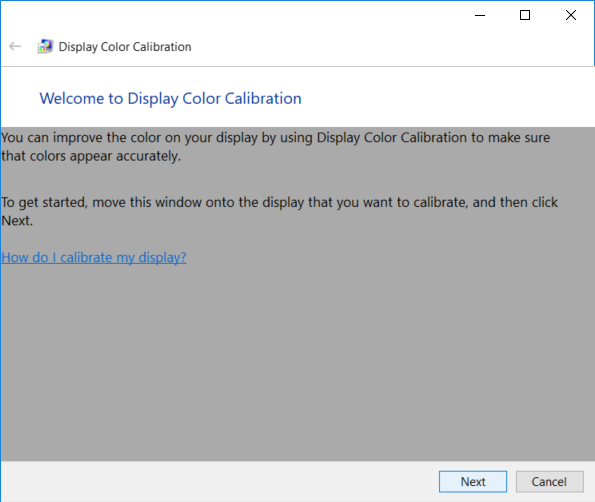
7. إذا كانت الشاشة تدعم إعادة التعيين إلى إعدادات المصنع الافتراضية ، فقم بذلك ثم انقر فوق " التالي" للمضي قدمًا.
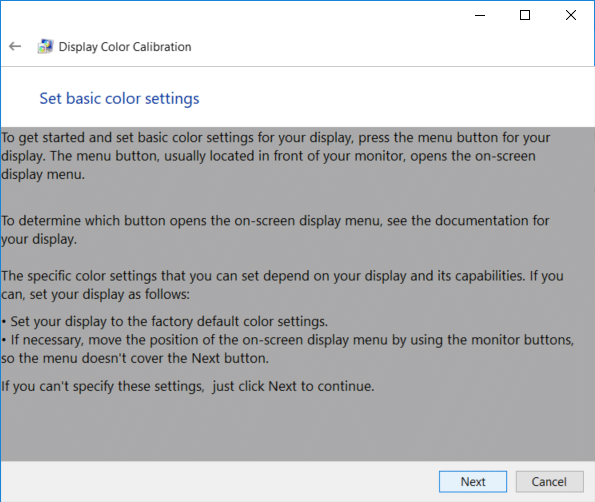
8. في الشاشة التالية ، قم بمراجعة أمثلة جاما ، ثم انقر فوق التالي.
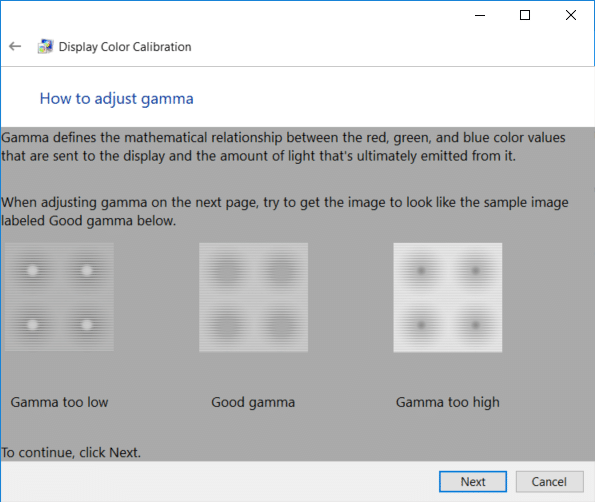
9. في هذا الإعداد ، تحتاج إلى ضبط إعدادات جاما عن طريق تحريك شريط التمرير لأعلى أو لأسفل حتى تصل رؤية النقاط الصغيرة في منتصف كل دائرة إلى الحد الأدنى ، ثم انقر فوق التالي.
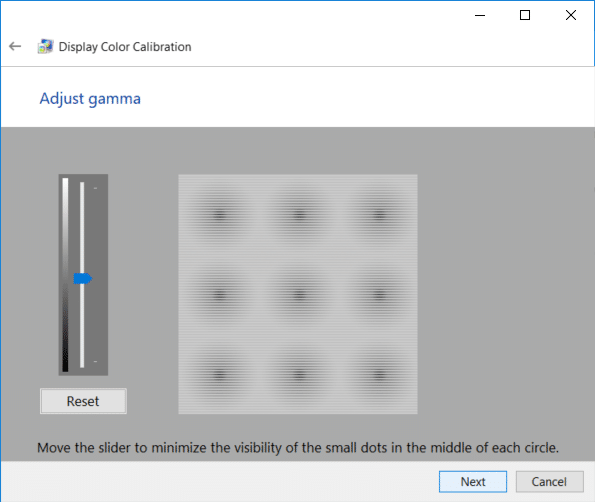
10. الآن أنت بحاجة إلى العثور على عناصر التحكم في السطوع والتباين لشاشة العرض لديك والنقر فوق التالي.
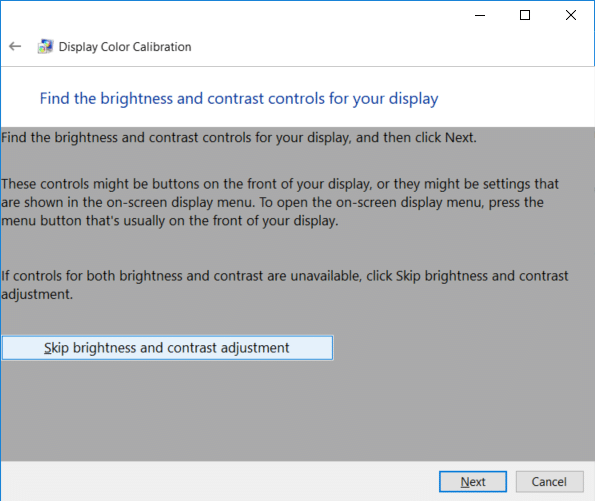
ملاحظة: إذا كنت تستخدم جهاز كمبيوتر محمول ، فلن يكون لديك عناصر تحكم في السطوع والتباين لشاشتك ، لذا انقر فوق الزر تخطي السطوع وضبط التباين .
11. قم بمراجعة أمثلة السطوع بعناية حيث ستحتاجها في الخطوة التالية وانقر فوق " التالي".
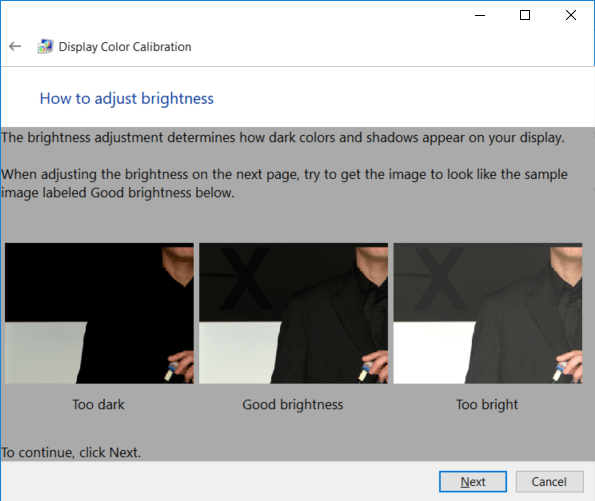
12. اضبط السطوع أعلى أو أقل كما هو موضح في الصورة وانقر فوق التالي.
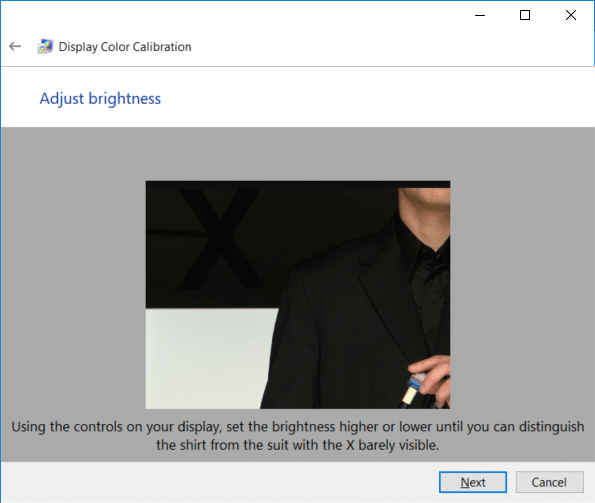
13. وبالمثل ، راجع أمثلة التباين وانقر فوق " التالي".
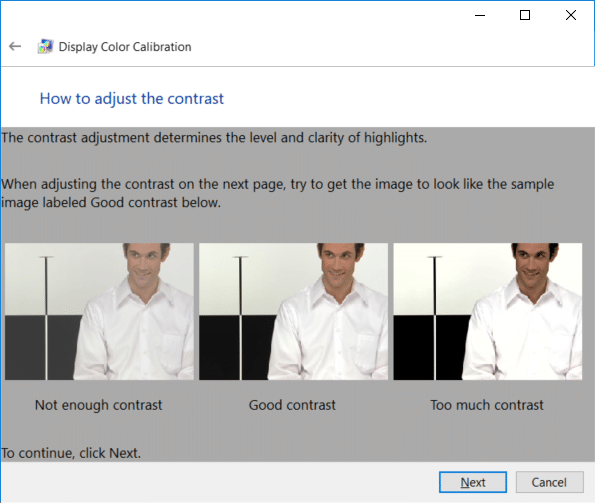
14. اضبط التباين باستخدام عنصر التحكم في التباين على شاشتك وقم بتعيينه عاليًا بدرجة كافية كما هو موضح في الصورة ، ثم انقر فوق التالي.
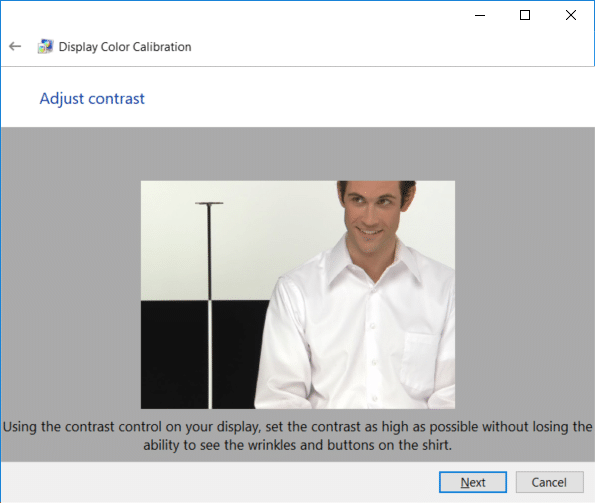
15. بعد ذلك ، راجع أمثلة توازن اللون بعناية وانقر فوق "التالي".
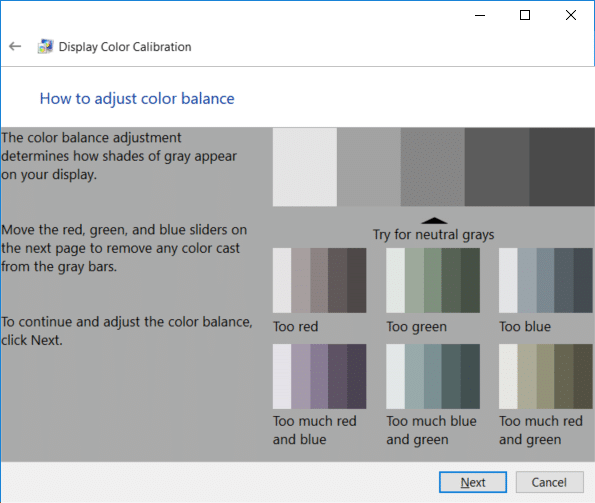
16. الآن ، قم بتكوين توازن اللون عن طريق ضبط منزلقات الأحمر والأخضر والأزرق لإزالة أي لون غير حقيقي من الأشرطة الرمادية وانقر فوق التالي.

17. أخيرًا ، لمقارنة معايرة اللون السابقة بالمعايرة الجديدة ، انقر فوق الزر "المعايرة السابقة" أو "المعايرة الحالية".
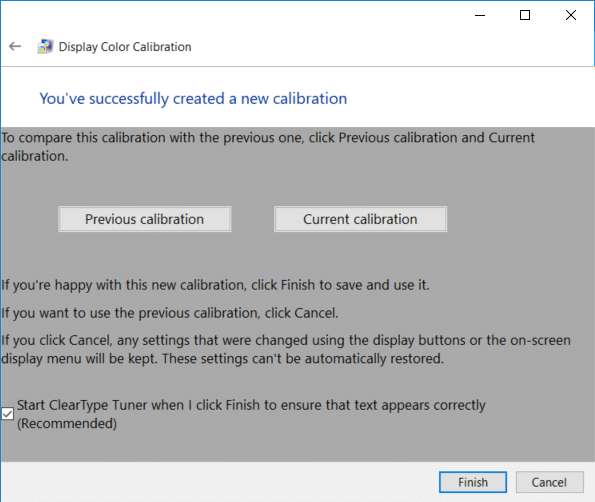
18. إذا وجدت أن معايرة اللون الجديدة جيدة بما فيه الكفاية ، فحدد " بدء تشغيل ClearType Tuner عند النقر فوق" إنهاء "للتأكد من ظهور النص بشكل صحيح في المربع " إنهاء "، ثم انقر فوق" إنهاء "لتطبيق التغييرات.
19. إذا لم تعثر على تكوين اللون الجديد حتى العلامة ، فانقر فوق " إلغاء الأمر" للعودة إلى التكوين السابق.
موصى به:
لقد تعلمت بنجاح كيفية معايرة لون شاشة العرض في نظام التشغيل Windows 10 ، ولكن إذا كان لا يزال لديك أي أسئلة بخصوص هذا البرنامج التعليمي ، فلا تتردد في طرحها في قسم التعليقات.
في هذه المقالة، سنرشدك إلى كيفية استعادة الوصول إلى القرص الصلب عند تعطله. هيا نتابع!
للوهلة الأولى، تبدو سماعات AirPods كأي سماعات أذن لاسلكية حقيقية أخرى. لكن كل ذلك تغير بعد اكتشاف بعض الميزات غير المعروفة.
أطلقت شركة Apple نظام التشغيل iOS 26 - وهو تحديث رئيسي بتصميم زجاجي مصنفر جديد تمامًا، وتجارب أكثر ذكاءً، وتحسينات للتطبيقات المألوفة.
يحتاج الطلاب إلى نوع محدد من أجهزة الكمبيوتر المحمولة لدراستهم. لا ينبغي أن يكون قويًا بما يكفي لأداء جيد في تخصصهم المختار فحسب، بل يجب أيضًا أن يكون صغيرًا وخفيفًا بما يكفي لحمله طوال اليوم.
تعتبر إضافة طابعة إلى نظام التشغيل Windows 10 أمرًا بسيطًا، على الرغم من أن العملية بالنسبة للأجهزة السلكية ستكون مختلفة عن تلك الخاصة بالأجهزة اللاسلكية.
كما تعلمون، تُعدّ ذاكرة الوصول العشوائي (RAM) جزءًا أساسيًا من مكونات الحاسوب، فهي بمثابة ذاكرة لمعالجة البيانات، وهي العامل الحاسم في سرعة الحاسوب المحمول أو الحاسوب الشخصي. في المقالة التالية، سيقدم لكم WebTech360 بعض الطرق للتحقق من أخطاء ذاكرة الوصول العشوائي (RAM) باستخدام برامج على نظام ويندوز.
لقد اجتاحت أجهزة التلفاز الذكية العالم حقًا. مع وجود العديد من الميزات الرائعة واتصال الإنترنت، غيرت التكنولوجيا الطريقة التي نشاهد بها التلفزيون.
الثلاجات هي أجهزة مألوفة في المنازل. تحتوي الثلاجات عادة على حجرتين، حجرة التبريد واسعة وتحتوي على ضوء يضيء تلقائيًا في كل مرة يفتحها المستخدم، بينما حجرة الفريزر ضيقة ولا تحتوي على ضوء.
تتأثر شبكات Wi-Fi بالعديد من العوامل التي تتجاوز أجهزة التوجيه وعرض النطاق الترددي والتداخل، ولكن هناك بعض الطرق الذكية لتعزيز شبكتك.
إذا كنت تريد الرجوع إلى نظام التشغيل iOS 16 المستقر على هاتفك، فإليك الدليل الأساسي لإلغاء تثبيت نظام التشغيل iOS 17 والرجوع من نظام التشغيل iOS 17 إلى 16.
الزبادي طعام رائع. هل من الجيد تناول الزبادي يوميًا؟ عندما تأكل الزبادي يومياً كيف سيتغير جسمك؟ دعونا نكتشف ذلك معًا!
تناقش هذه المقالة أكثر أنواع الأرز المغذية وكيفية تحقيق أقصى قدر من الفوائد الصحية لأي نوع أرز تختاره.
إن إنشاء جدول للنوم وروتين وقت النوم، وتغيير المنبه، وتعديل نظامك الغذائي هي بعض التدابير التي يمكن أن تساعدك على النوم بشكل أفضل والاستيقاظ في الوقت المحدد في الصباح.
الإيجار من فضلك! Landlord Sim هي لعبة محاكاة للهواتف المحمولة تعمل على نظامي التشغيل iOS وAndroid. ستلعب دور مالك مجمع سكني وتبدأ في تأجير شقة بهدف ترقية التصميم الداخلي لشققك وتجهيزها للمستأجرين.
احصل على رمز لعبة Bathroom Tower Defense من Roblox واستخدمه للحصول على مكافآت مثيرة. سيساعدونك على ترقية أو فتح الأبراج ذات الضرر الأعلى.













